-
在 Android 裝置上,移至設定 > 藍牙以開啟藍牙功能。
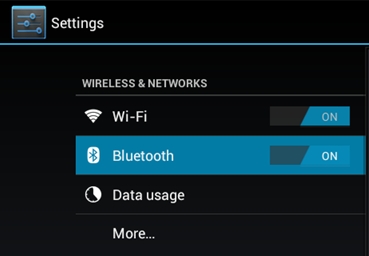
-
請確定 K810 鍵盤上的電源開關已經設定為開啟,然後按下鍵盤背面上的「藍牙連線」按鈕。
注意:這是標有藍牙標誌的圓形按鈕。

-
選擇位於鍵盤最上方三個快速閃爍的藍牙按鍵中的其中一個,將其指定至您的 iPad 或 iPhone。

-
在 Android 裝置上,點選一下「設定」畫面中的「羅技 K810」以將其選取。
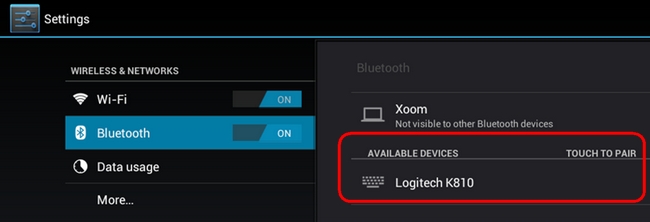
-
在鍵盤上,輸入裝置畫面上顯示的 PIN 碼,然後按下 Enter 鍵。
注意:每個連線代碼都是隨機產生的。請確定您輸入了顯示在 iPad 或 iPhone 螢幕上的代碼。
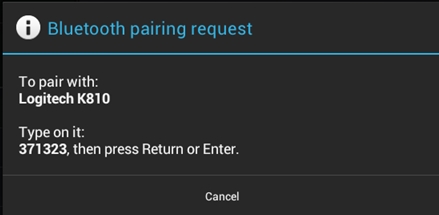
按下 Enter 後,快顯視窗應會消失,且 裝置清單中的鍵盤旁邊應該會顯示已連線字樣。
-
現在鍵盤應即已連線。
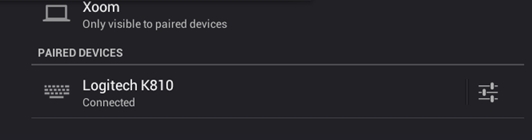
注意:
-
在 Android 3.0+ 和 4.0+ 裝置上,設定可能會有所不同。 如果無法與 K810 鍵盤進行配對,請參閱您的使用者指南。
-
如果 K810 已經配對但連線發生問題,您可以將其從裝置清單中移除,然後遵循上述的指示重新與其連線。
重要須知:韌體更新工具不再由 Logitech 支援或維護。我們強烈建議為支援的 Logitech 裝置使用 Logi Options+。在此過渡期間,我們會隨時為您提供協助。
重要須知:Logitech Preference Manager 已不再由 Logitech 支援或維護。我們強烈建議為支援的 Logitech 裝置使用 Logi Options+。在此過渡期間,我們會隨時為您提供協助。
重要須知:Logitech Control Center 已不再由 Logitech 支援或維護。我們強烈建議為支援的 Logitech 裝置使用 Logi Options+。在此過渡期間,我們會隨時為您提供協助。
重要須知:Logitech Connection Utility 已不再由 Logitech 支援或維護。我們強烈建議為支援的 Logitech 裝置使用 Logi Options+。在此過渡期間,我們會隨時為您提供協助。
重要須知:Unifying Software 已不再由 Logitech 支援或維護。我們強烈建議為支援的 Logitech 裝置使用 Logi Options+。在此過渡期間,我們會隨時為您提供協助。
重要須知:羅技不再支援或維護 SetPoint 軟體。我們強烈建議為支援的 Logitech 裝置使用 Logi Options+。在此過渡期間,我們會隨時為您提供協助。
常見問答集
沒有適用於此區段的產品
